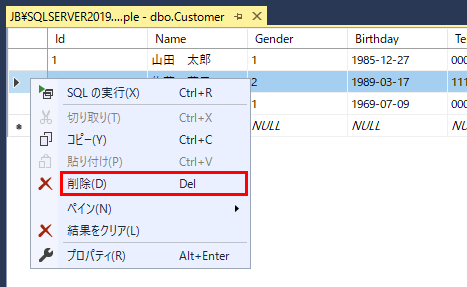前回は、Sql Server Configration Manager(SSMS)を使って、新しいテーブルを作成しました。
今回は、作成したテーブルにデータを挿入(追加)、更新(修正)、または削除する方法を紹介します。
本記事では、前回作成した「Customer」テーブルを使って、データの操作を行っていきます。
目次
前回作成した「Customer」テーブル
「Customer」テーブルの列定義は以下になります。
| 列名 | データ型 | NULL を許容 |
|---|---|---|
| Id | int | |
| Name | nvarchar(50) | |
| Gender | char(1) | |
| Birthday | date | |
| Tel | varchar(20) | |
| varchar(200) |
テーブルを作成するSQLも掲載しておきます。
|
1 2 3 4 5 6 7 8 9 10 11 12 |
CREATE TABLE [dbo].[Customer]( [Id] [int] NOT NULL, [Name] [nvarchar](50) NOT NULL, [Gender] [char](1) NOT NULL, [Birthday] [date] NOT NULL, [Tel] [varchar](20) NULL, [Mail] [varchar](200) NULL, CONSTRAINT [PK_Customer] PRIMARY KEY CLUSTERED ( [Id] ASC ) ) ON [PRIMARY] |
テーブルを編集するエディターを表示
「オブジェクト エクスプローラー」で「Customer」テーブルを右クリックしてコンテキストメニューを表示します。
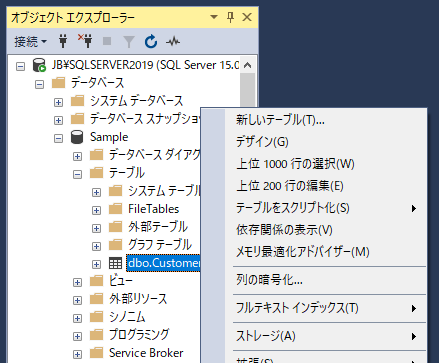
コンテキストメニューにある「上位 200 行の編集」をクリックします。
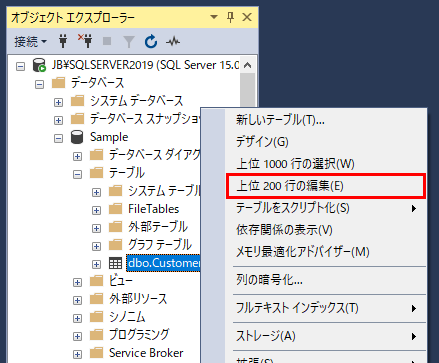
「上位 200 行の編集」をクリックするとテーブルのデータを編集する画面(エディター)が表示されます。
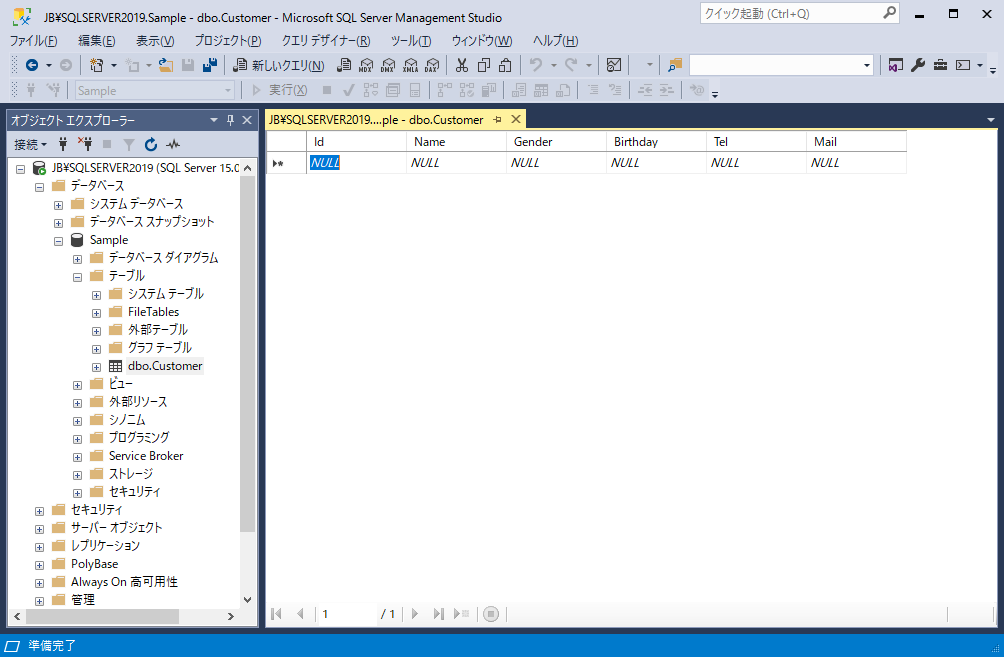
テーブルのデータは、このエディターを使って編集します。
テーブルデータのエディター画面ではデータが表形式で表示されますので、Excelなどの表計算ソフトと同じような感覚で編集ができます。
Sql Server Configration Manager(SSMS)でテーブルにデータを挿入(追加)
それでは、まず1行(レコード)挿入してみます。
エディターの1行目のそれぞれの列に設定する値を入力していきます。
ここで入力する値は、次のようにします。
| 列 | 値 |
|---|---|
| Id | 1 |
| Name | 山田 太郎 |
| Gender | 1 |
| Birthday | 1985-12-27 |
| Tel | 000-000-0000 |
| yamada@example.ne.jp |

行の値を入力して別の行に移動すると、行の編集が確定してテーブルにレコードが挿入されます。
続けて、次のようなデータを挿入してみます。
| 列 | 値 |
|---|---|
| Id | 2 |
| Name | 佐藤 花子 |
| Gender | NULL |
| Birthday | 1989-03-17 |
| Tel | 000-000-0001 |
| satoh@example.ne.jp |
データを入力して別の行に移動しようとすると、以下のエラーメッセージが表示されます。
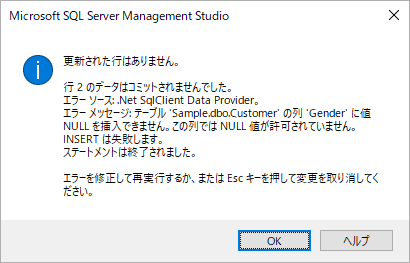
「Gender」列はNULLが許容されていないので、入力値の検証でエラーになります。
SQL Server Management Studioでは、テーブルのデータを編集した時にエラーがあるとメッセージを表示してくれます。
今度は、以下のデータを挿入してみます。
| 列 | 値 |
|---|---|
| Id | 3 |
| Name | 鈴木 次郎 |
| Gender | 1 |
| Birthday | abc |
| Tel | 000-000-0002 |
| suzuki@example.ne.jp |
「Birthday」列に正しくない値を入力して他のセルに移動しようとすると、以下のエラーメッセージが表示されます。
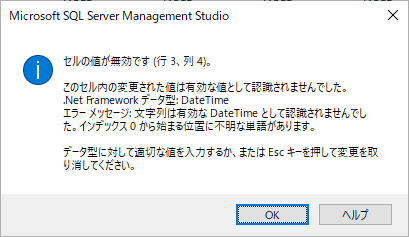
NULLが許容されていない列に値を入力しなかった時とは違い、不正な値が入力されている場合はレコードの挿入(行の移動)を待たずにエラーメッセージが表示されます。
NULLが許容されていない列を未入力の状態(NULLのまま)にしたり、データ型に合わない値を入力したりすると、エラーが表示されるのですぐに間違いに気づくことができます。
Sql Server Configration Manager(SSMS)でテーブルのデータを更新(修正)
データを更新する場合は、エディターで変更したいデータのセルを選択して値を入力します。
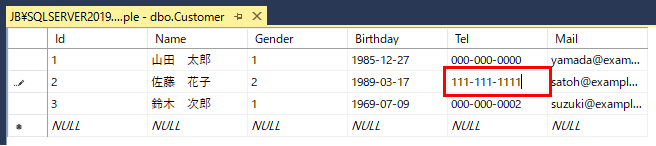
レコードの挿入時と同様に入力値にエラーがある場合は、エラーメッセージが表示されます。
NULLが許容されていない列にNULLを入力した場合
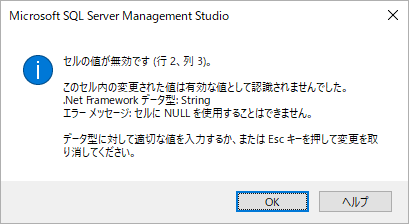
レコードを更新する際に特定の列にNULLを入れたい場合があります。
NULLはキーボードにはない文字なので、特殊な入力をする必要があります。
Sql Server Configration Managerのテーブルのデータエディターでは、Ctrlキーを押しながら0(ゼロ)を押すことでNULLを入力することができます。
date型の列に正しくない値を入力した場合
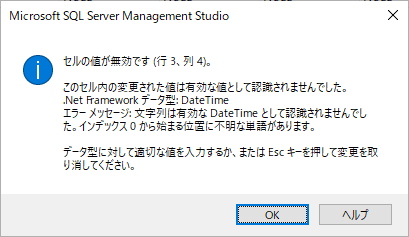
Sql Server Configration Manager(SSMS)でテーブルにデータを削除
データを削除する場合は、エディターで削除したい行を選択してDeleteキーを押します。
また、削除する行を選択した状態で右クリックするとコンテキストメニューが表示されますので、コンテキストメニューにある「削除」をクリックすることでも削除することができます。